Смартфон, который вы держите в руках, намного мощнее компьютеров, которые используются в космических программах разных стран. Огромные возможности, скрытые в небольшом корпусе смартфона, эволюционируют из года в год, инженеры бьются над тем, как сделать это устройство максимально комфортным, в чем-то предугадать ваши желания. Адаптивная яркость экрана знакомится с вашими привычками и выставляет в разных условиях именно ту яркость, которая нужна вам, это не усредненные значения для всех. Смартфон изучает ваши привычки, когда вы просыпаетесь, какие приложения открываете в первую очередь, они уже готовы к работе. Происходит магия, которая стала привычной частью жизни, воспринимается как нечто должное и простое.
В смартфонах линейки Galaxy существует еще одна магическая функция, про которую многие не знают, — сценарии Bixby. Достаточно зайти в раздел “Настройки”, затем выбрать “Дополнительные возможности”.
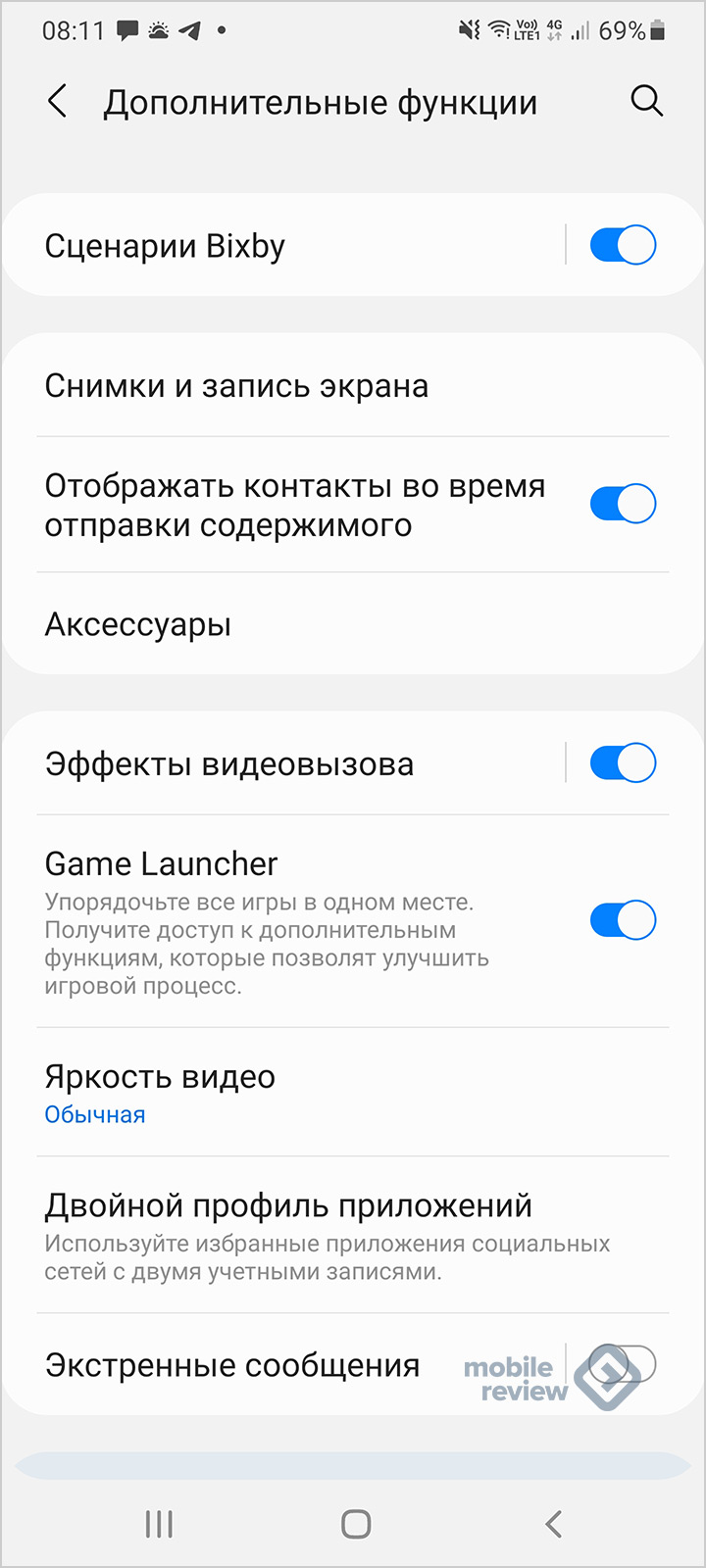
Как использовать Bixby на телевизоре Samsung Smart TV
Сценарии Bixby можно назвать инструментом, который позволяет максимально тонко и глубоко настроить множество функций вашего смартфона под себя. Да и не только смартфона, но и других аксессуаров, которые вы используете в повседневной жизни. Давайте посмотрим на конкретные примеры, чтобы описать возможности сценариев Bixby.
Когда вы откроете раздел со сценариями, то увидите те варианты, что предлагает вам смартфон. Например, у меня работает экономия заряда батареи ночью. Простая штука, но насколько удобная и понятная. Смартфон определяет, что вы заснули, он не подключен к зарядке. До вашего пробуждения он сам включит режим энергосбережения, не будет тратить ресурсы понапрасну.
Это означает, что ваш Galaxy также будет дремать вместе с вами. Вы не пропустите никаких звонков, если разрешили их ночью, также будут приходить сообщения. Но работать аппарат будет на половину своих возможностей. Как только вы проснетесь, ваш Galaxy пробудится вместе с вами и автоматически завершит этот сценарий. Круто?
Не то слово. Звучит очень просто и понятно, но это мелочь, которая на магию не тянет, не так ли?
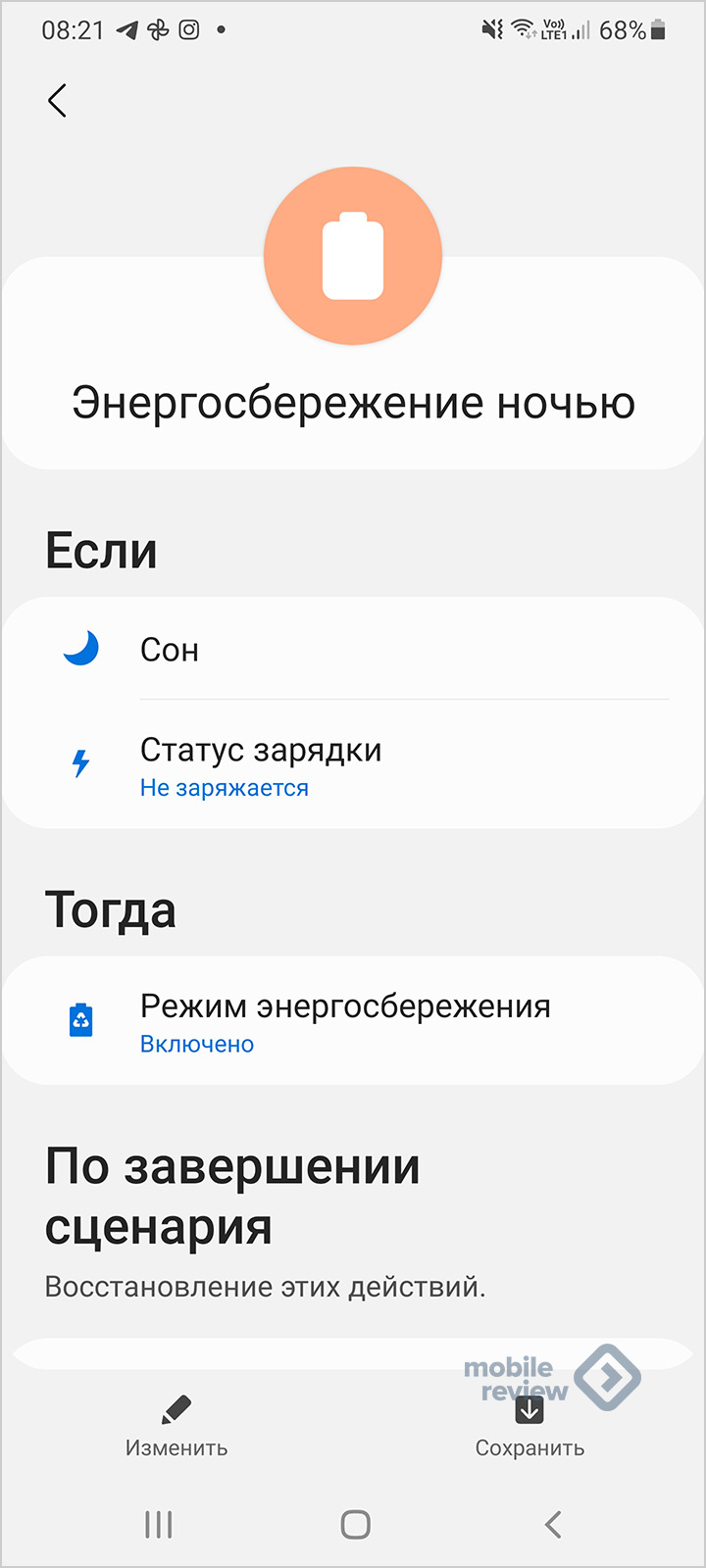
Давайте посмотрим на что-то действительно магическое, что-то, меняющее представление о возможностях сценариев в повседневной жизни. Когда я выхожу из дома, всегда использую беспроводные наушники, сейчас у меня это Galaxy Buds Pro, в них есть активное шумоподавление, в городе оно отлично отсекает внешние шумы. По умолчанию шумоподавление у меня отключено, так как иначе, выходя из дома, ты не слышишь, что тебе говорят.
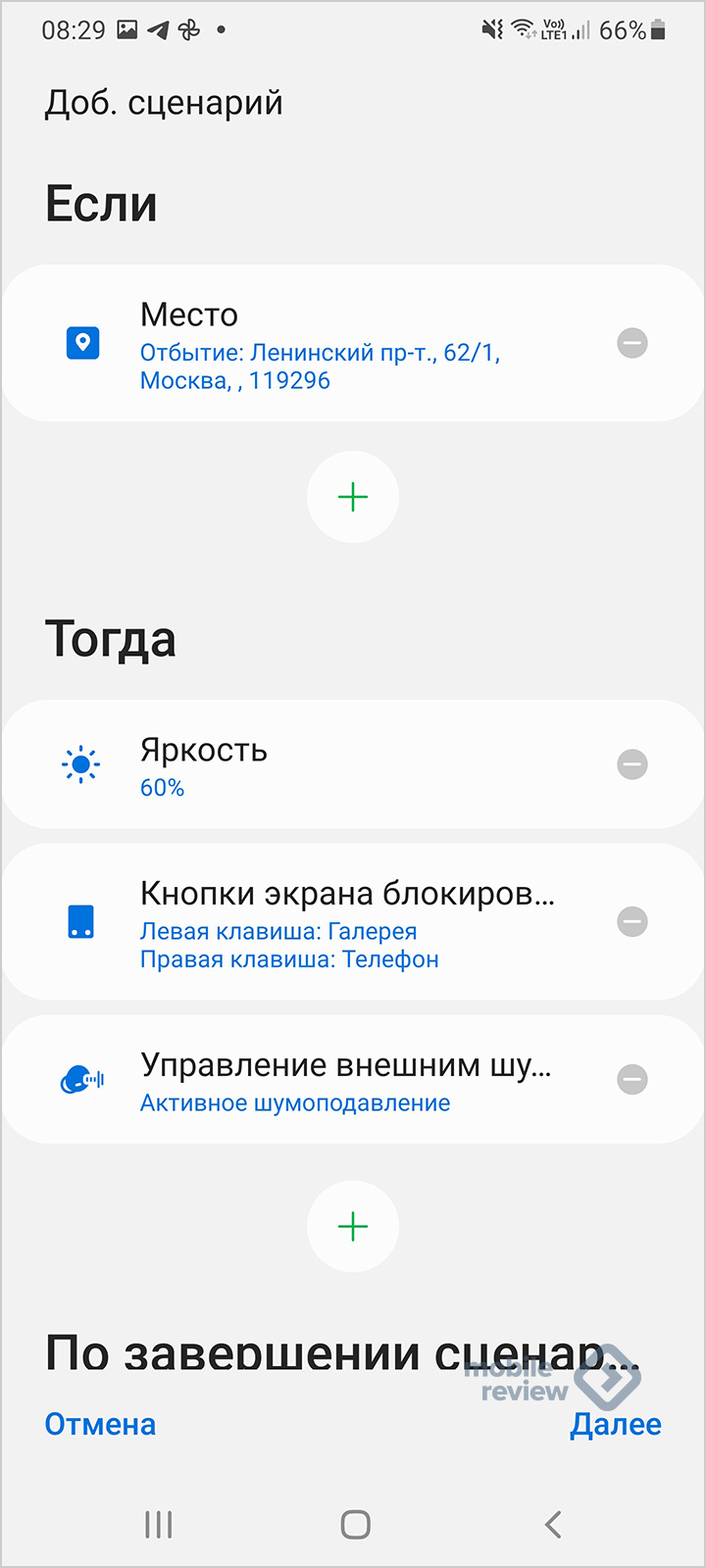
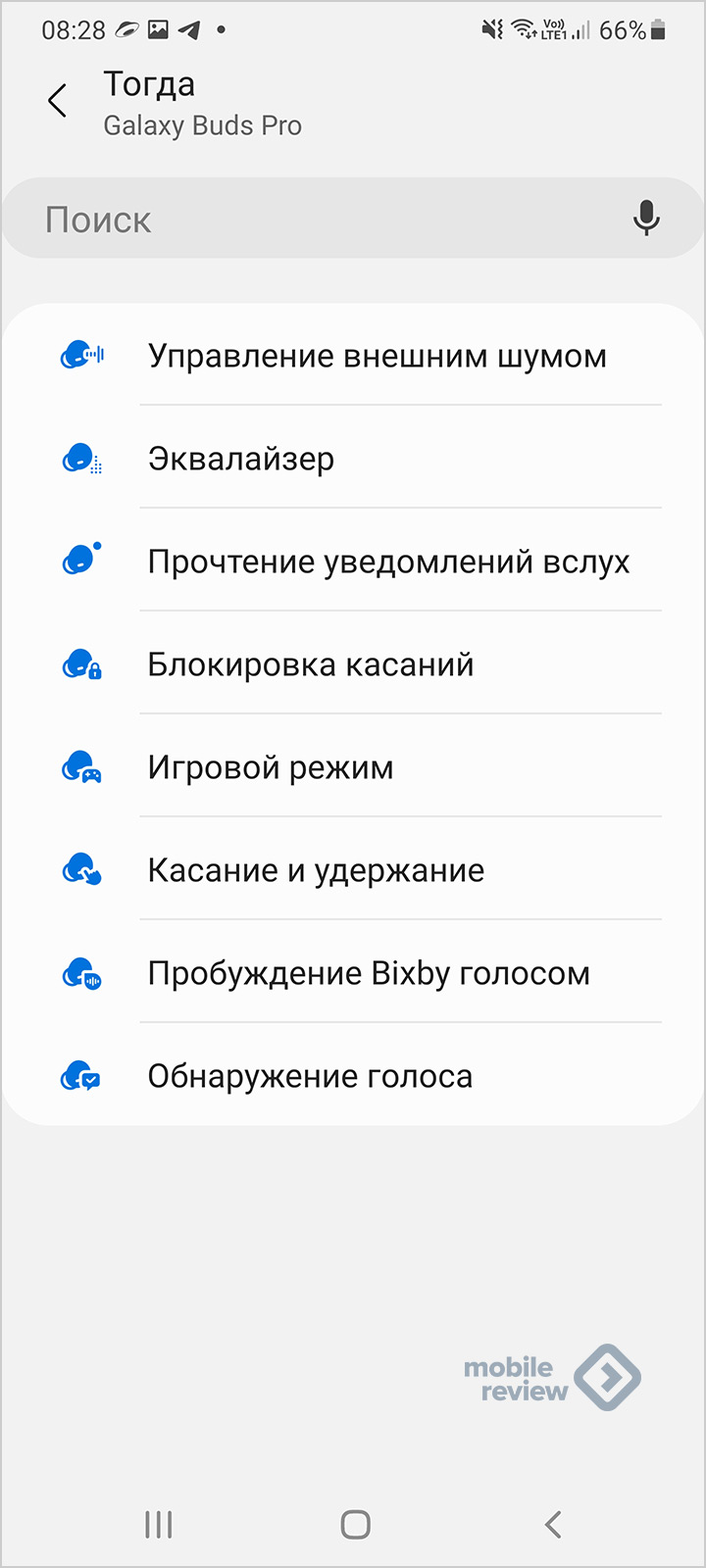
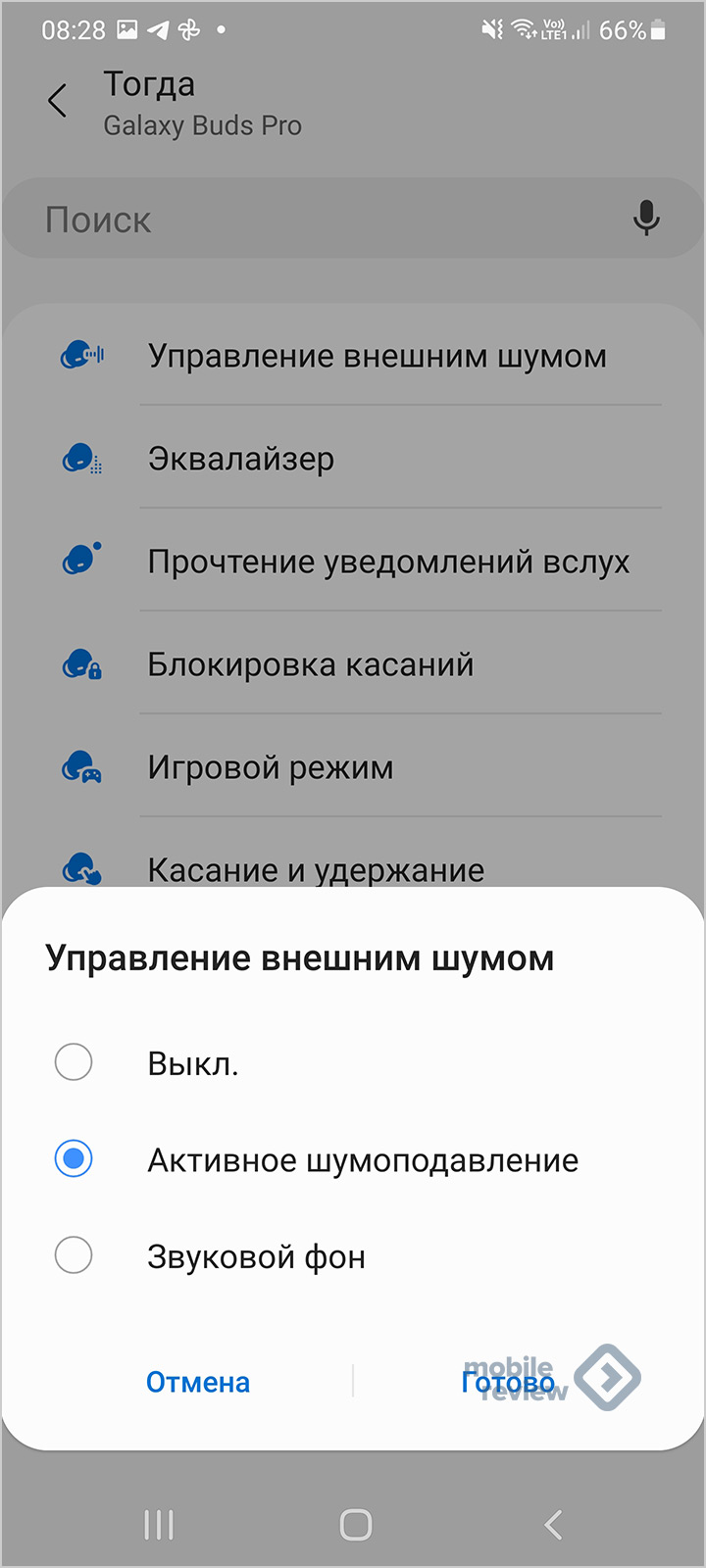
Решение вопроса изящное и простое: настраиваете сценарий, в котором выбираете координаты дома (это окружность, ее можно делать меньше или больше). А покинув отмеченный круг, автоматически включаете шумоподавление. Мой товарищ настроил наушники иным образом, он выбрал включение шумоподавления в момент, когда доезжает до ближайшей станции метро.
Как использовать Bixby на телевизоре Samsung Smart TV
Отметил на карте эту станцию, очертил радиус, и вуаля. Подъезжает к метро на каком-то наземном транспорте — наушники включают шумоподавление. По прибытии на станцию метро около работы он настроил отключение шумоподавления, все происходит автоматически. Если вы отправитесь в дорогу без наушников, то сценарий просто не сработает, так как не найдет подключенного устройства. Круто?
Не то слово. Вы управляете внешним устройством, настраиваете его под себя единожды и дальше просто пользуетесь, не обращая внимания на мелочи. Это выглядит и ощущается как магия, которая делает повседневную жизнь чуточку проще.

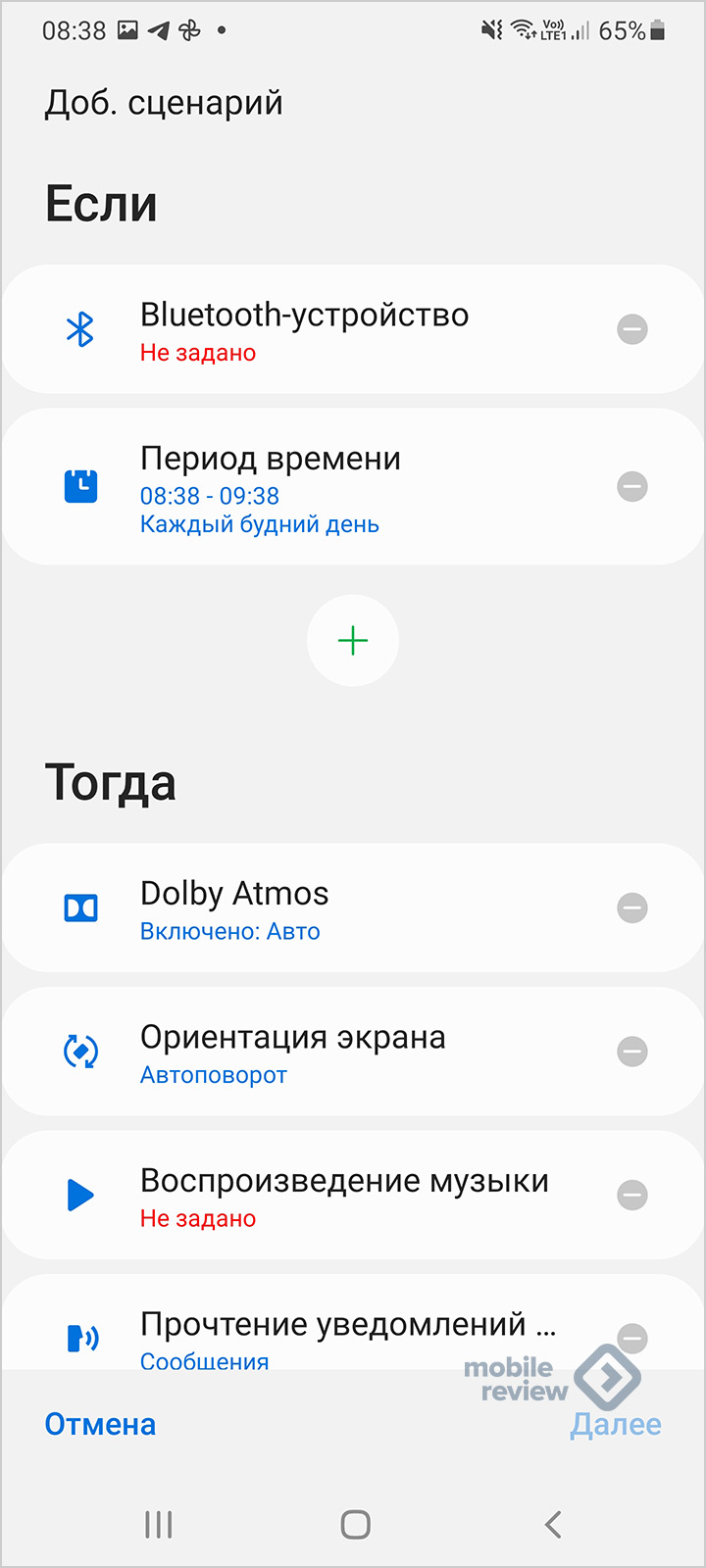
Давайте посмотрим на то, как можно настроить сценарий для тех, кто начинает утро с путешествия в своей машине. Можно сделать так, чтобы смартфон определял бортовую систему, достаточно привязать его к Bluetooth автомобиля. Но ведь вы можете использовать машину не только для путешествий на работу, поэтому стоит добавить время работы, выбрать рабочие дни.
Как только вы сядете в машину, смартфон включит прочтение уведомлений вслух (можно выбрать разные приложения, а не только SMS, например, Telegram), автоматически включит воспроизведение музыки в том приложении, которое вам нравится, у меня это Spotify. Наконец, полезной штукой является изменение размера шрифта на экране. В машине нет времени вглядываться в экран, нужно, чтобы вся информация читалась с одного взгляда. Звучит неплохо, не так ли?
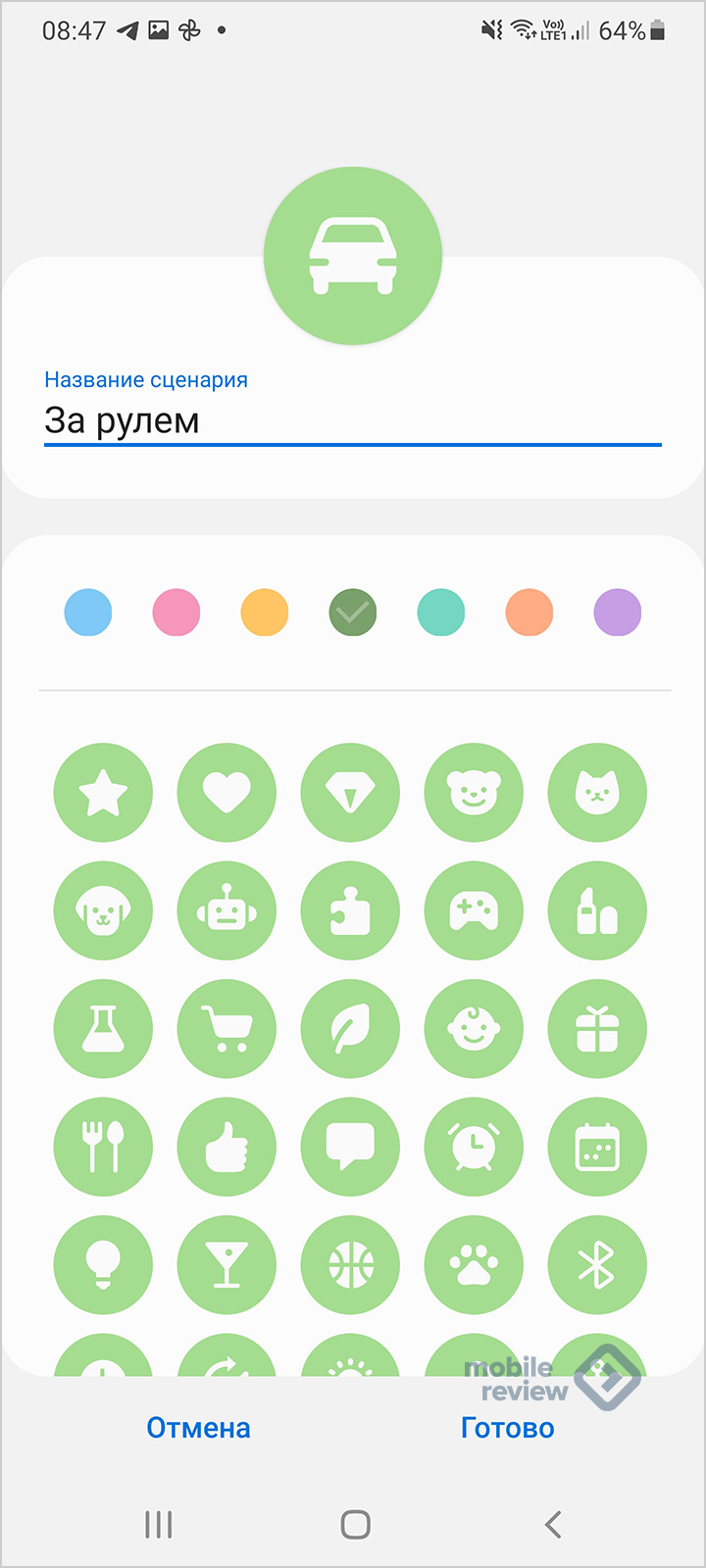
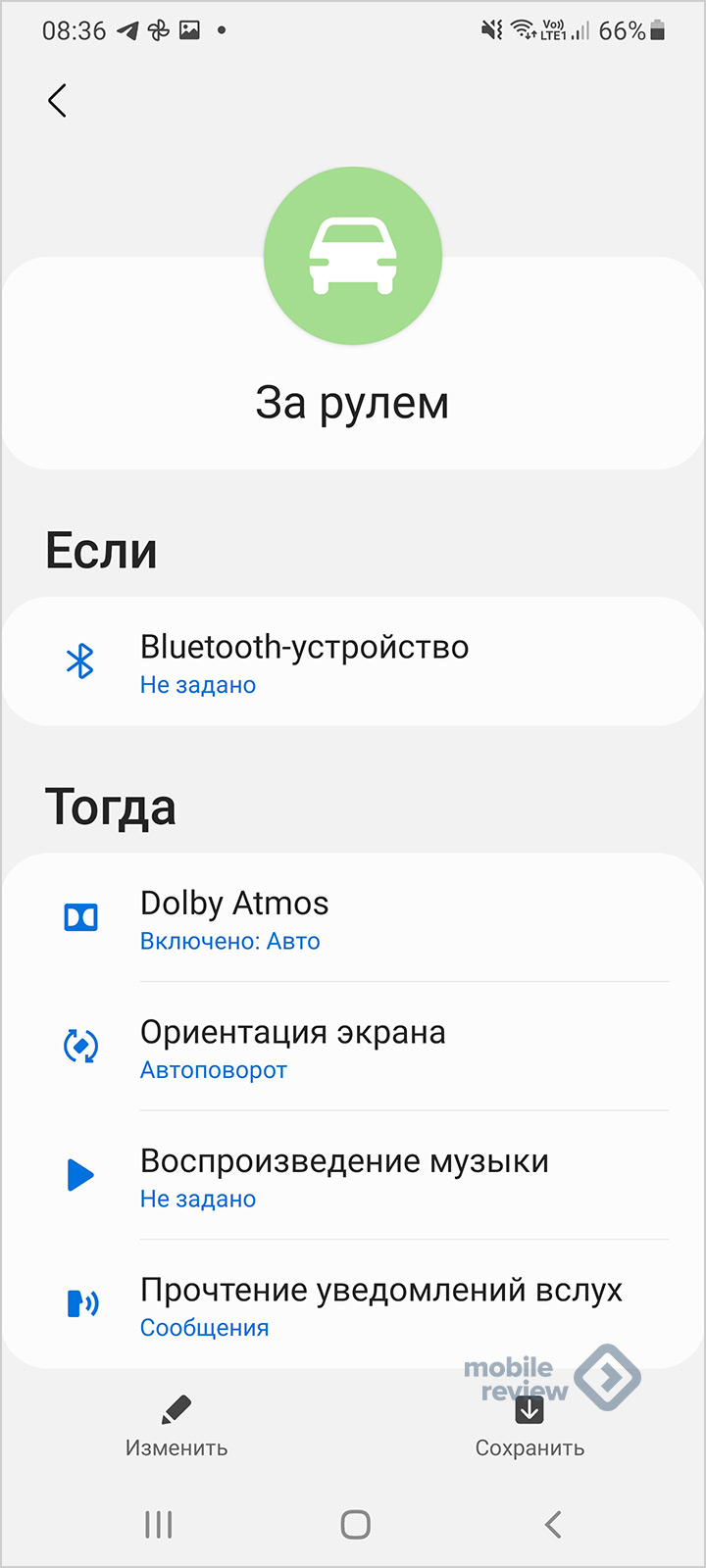
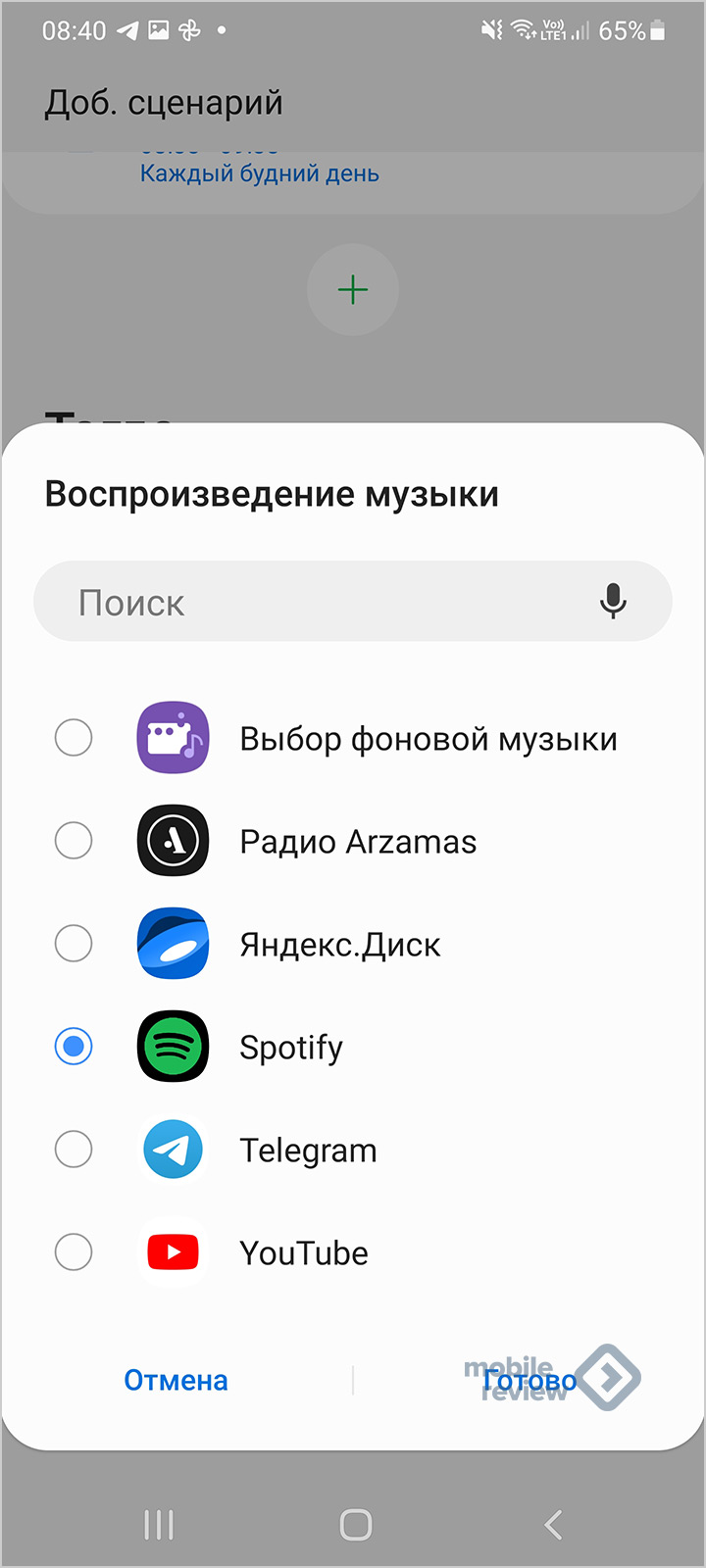
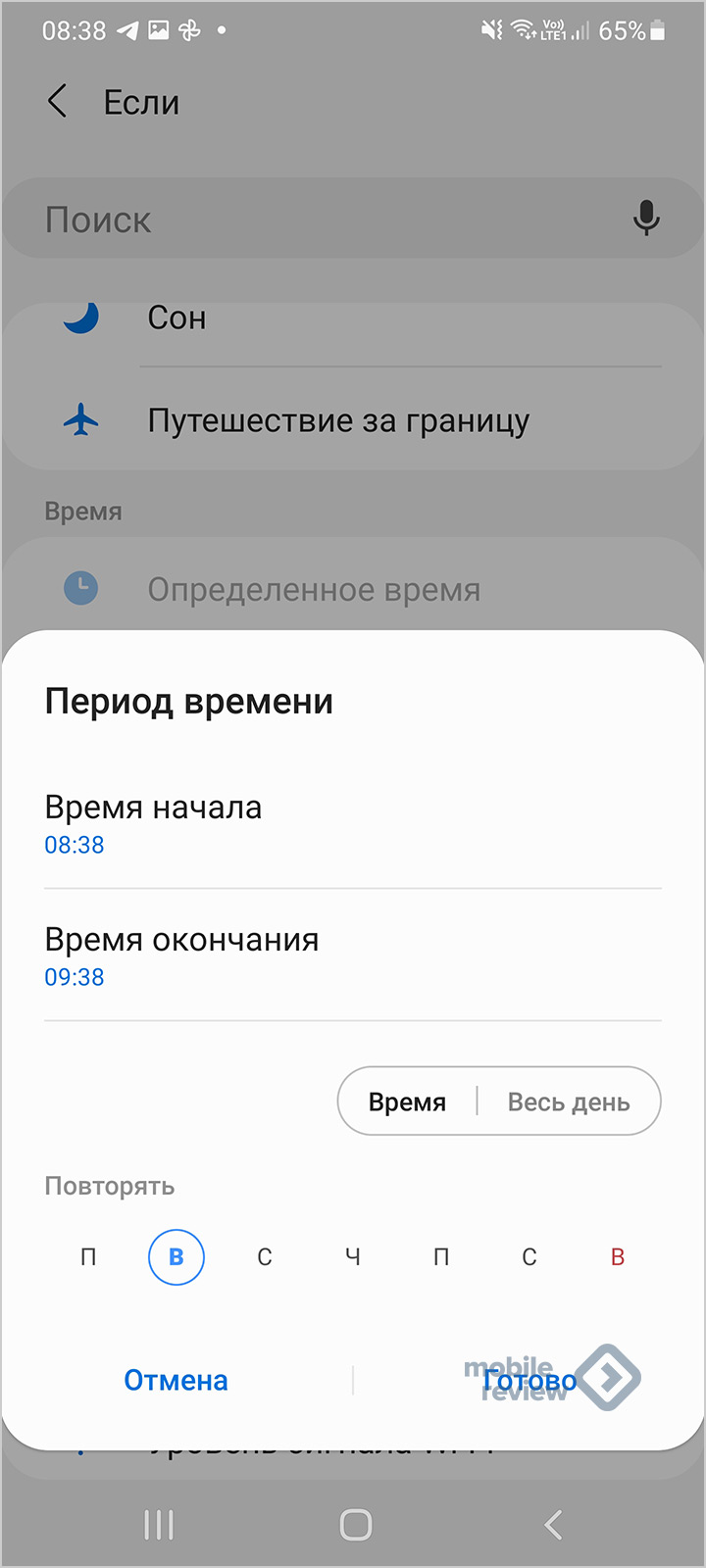
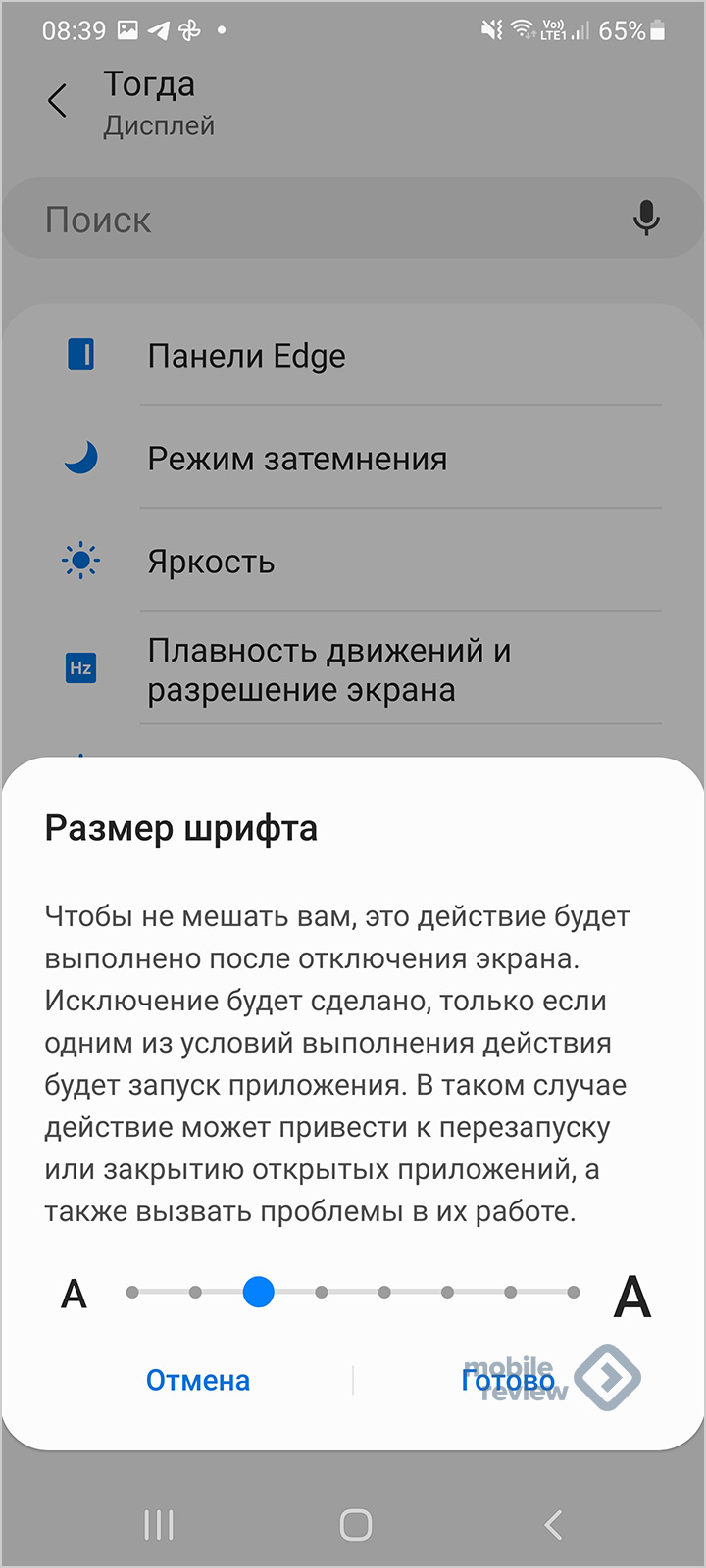
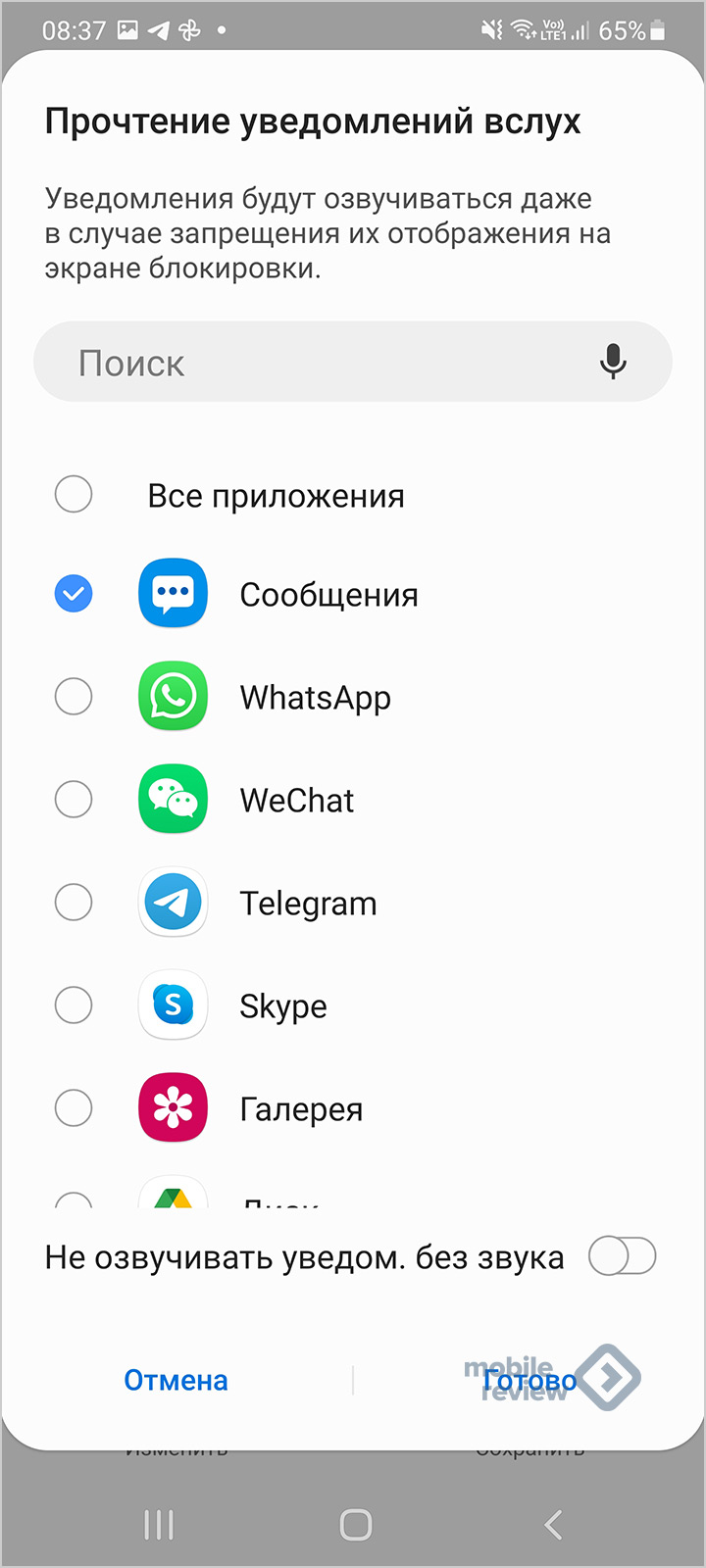
Но мой личный хит — это использование карт для навигации. Живя в мегаполисе, ты никогда не можешь быть уверен в том, сколько времени у тебя уйдет на дорогу до офиса, загруженность улиц постоянно меняется. Иногда на это уходит двадцать минут, а иногда стоишь в пробке больше часа и клянешь свое желание поехать на машине.
В сценариях Bixby можно вызывать другие приложения, выполнять в них разные действия. Например, вы можете открыть “Карты” и проложить маршрут до заданных ранее точек, это может быть ваш “Дом” или “Работа”. Вы также можете добавить новые места, которые часто посещаете.
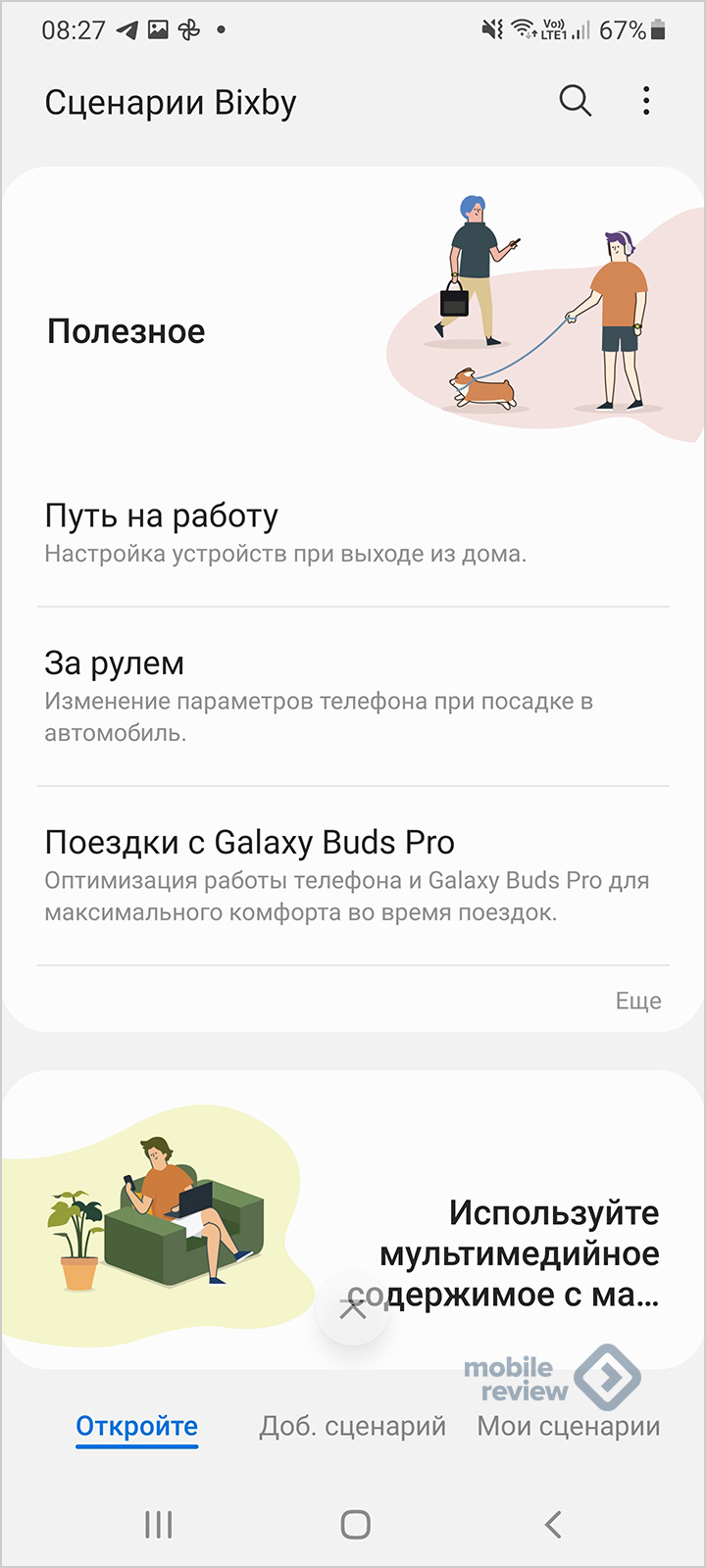
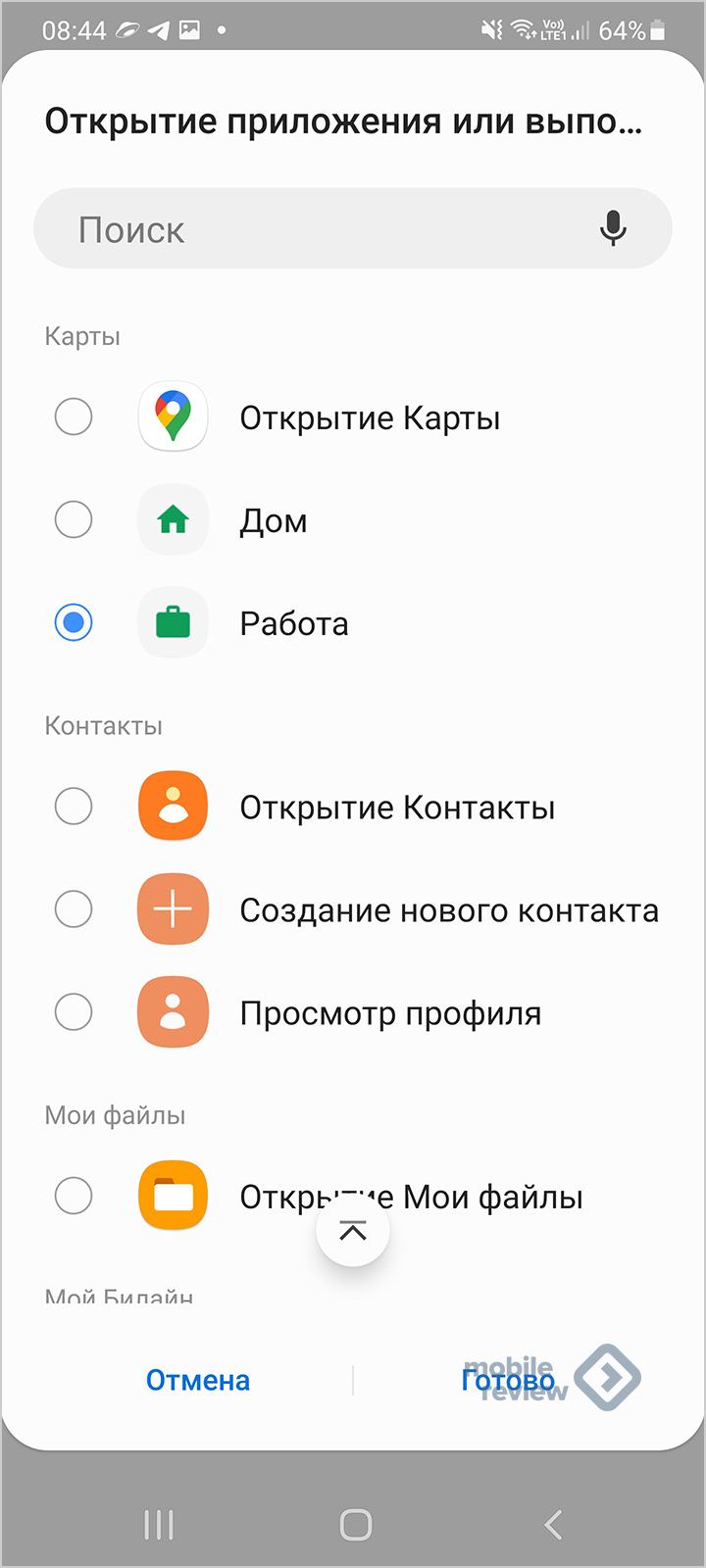
Наша жизнь вертится вокруг одних и тех же мест, хотим мы того или нет. Например, я постоянно захожу в супермаркет рядом с домом, покупаю продукты. На кассе нужно показать штрих-код на карте лояльности, он есть в приложении.
В сценариях создал простейшее правило: когда я прихожу в супермаркет, смартфон автоматически запускает приложение, и оно у меня под рукой, нет нужды выносить его на главный экран. Поделюсь лайфхаком, во многих сетевых кафе, магазинах есть бесплатный Wi-Fi, вы можете не указывать геометку, а просто настроить действие после обнаружения такой сети. Тоже своего рода магия.
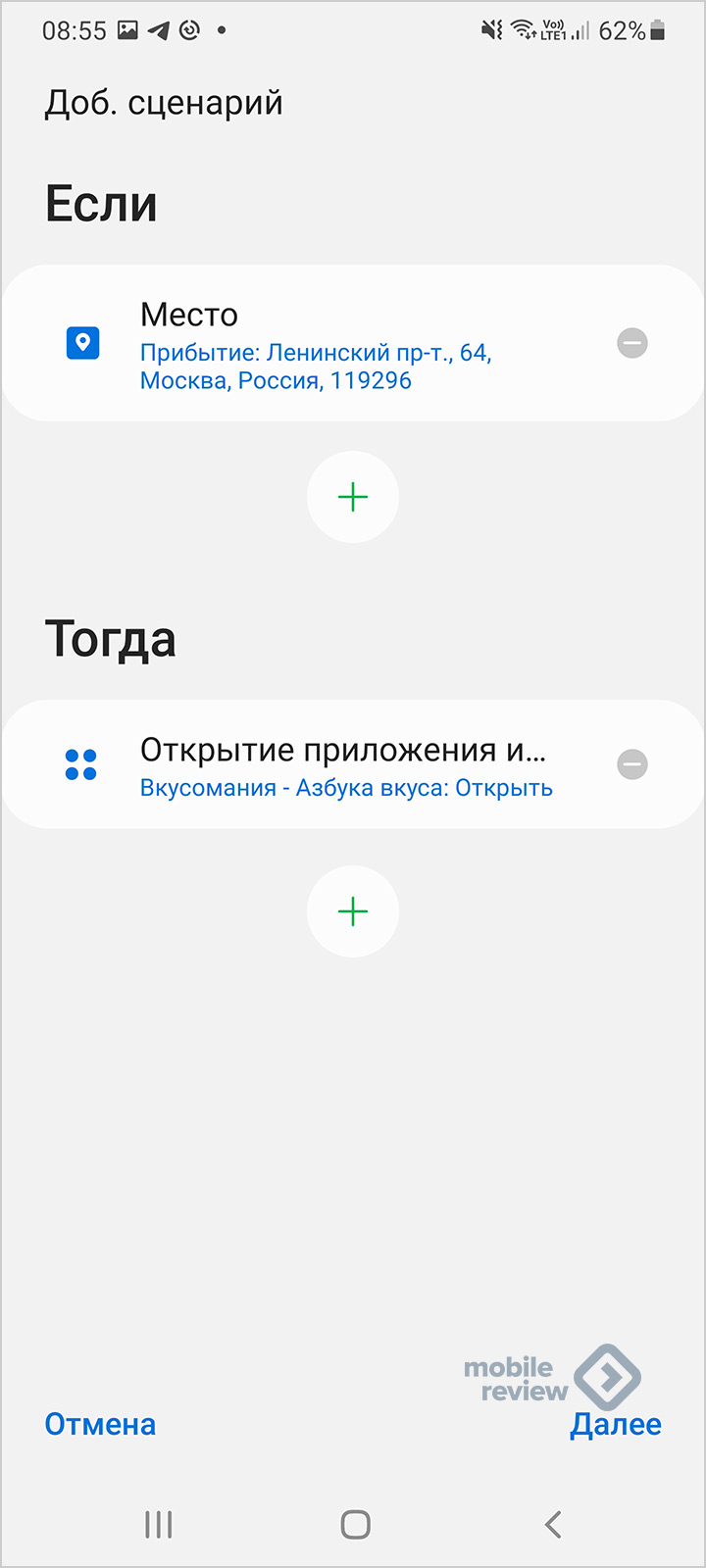
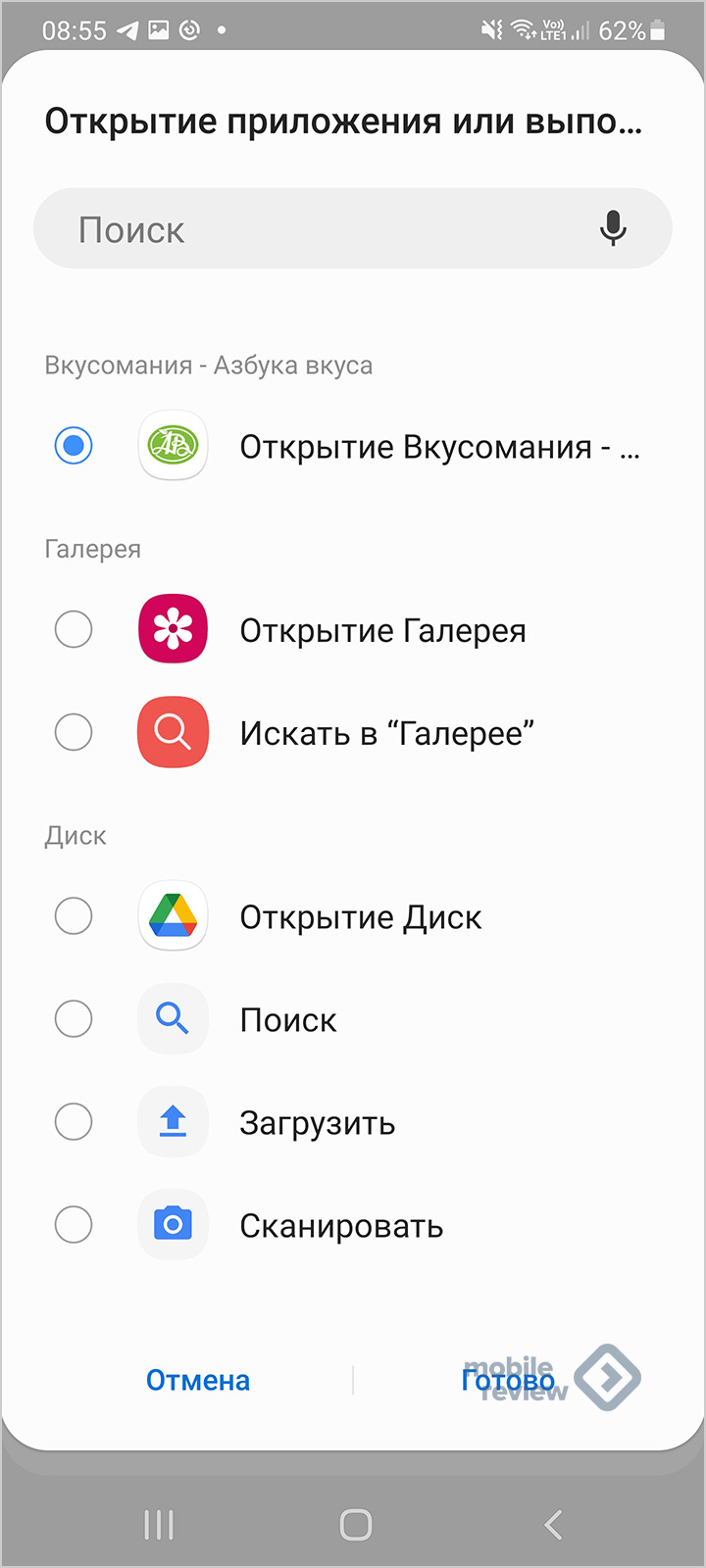
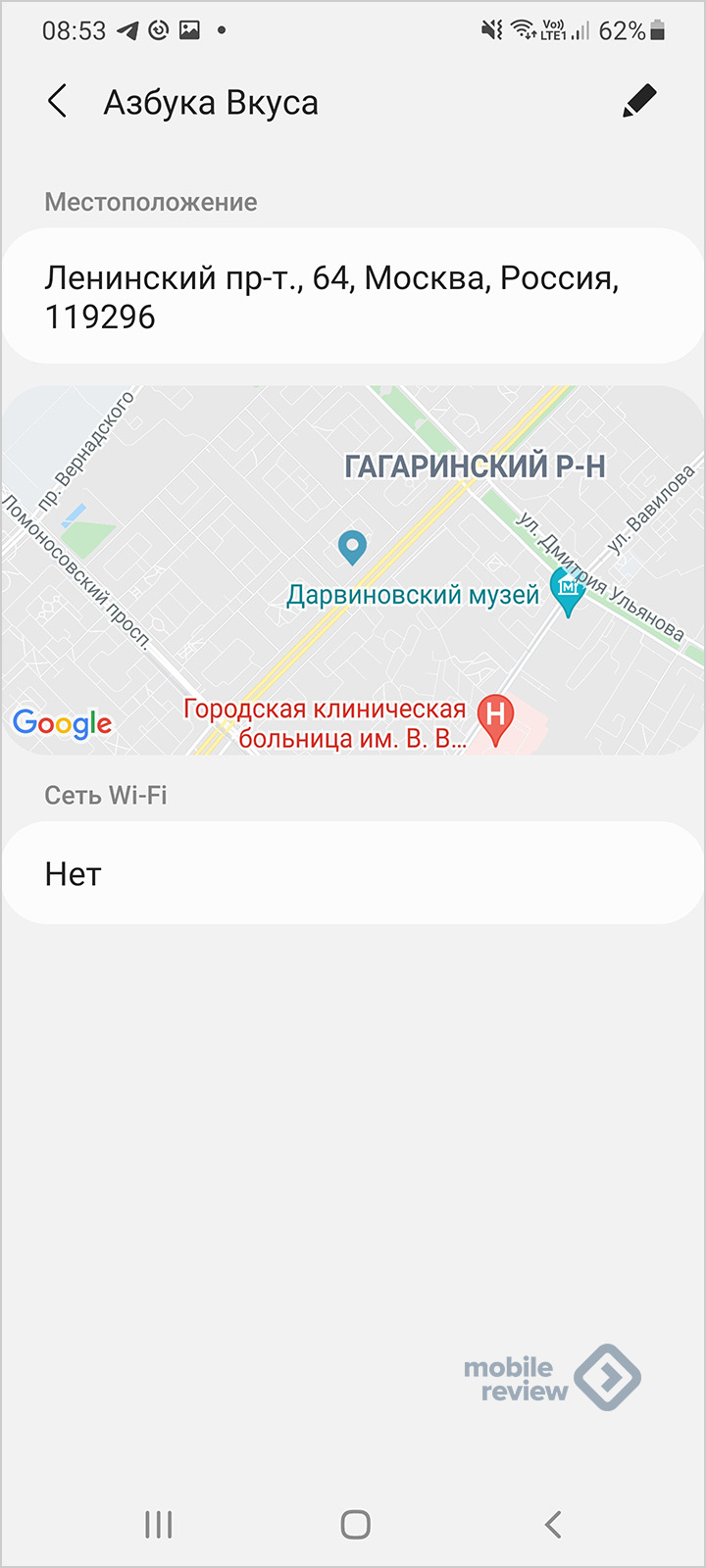
Совсем краешком зацепили устройства, но в сценариях поддерживается приложение SmartThings, в которое можно добавлять разные внешние устройства, например, телевизоры, колонки, бытовую технику. Поставил очиститель воздуха от Samsung, он подключен к моей домашней Wi-Fi-сети, могу им удаленно управлять. Но в сценариях настроил его так, чтобы он включался, когда я прихожу домой, не работал впустую без меня. Все происходит автоматически.
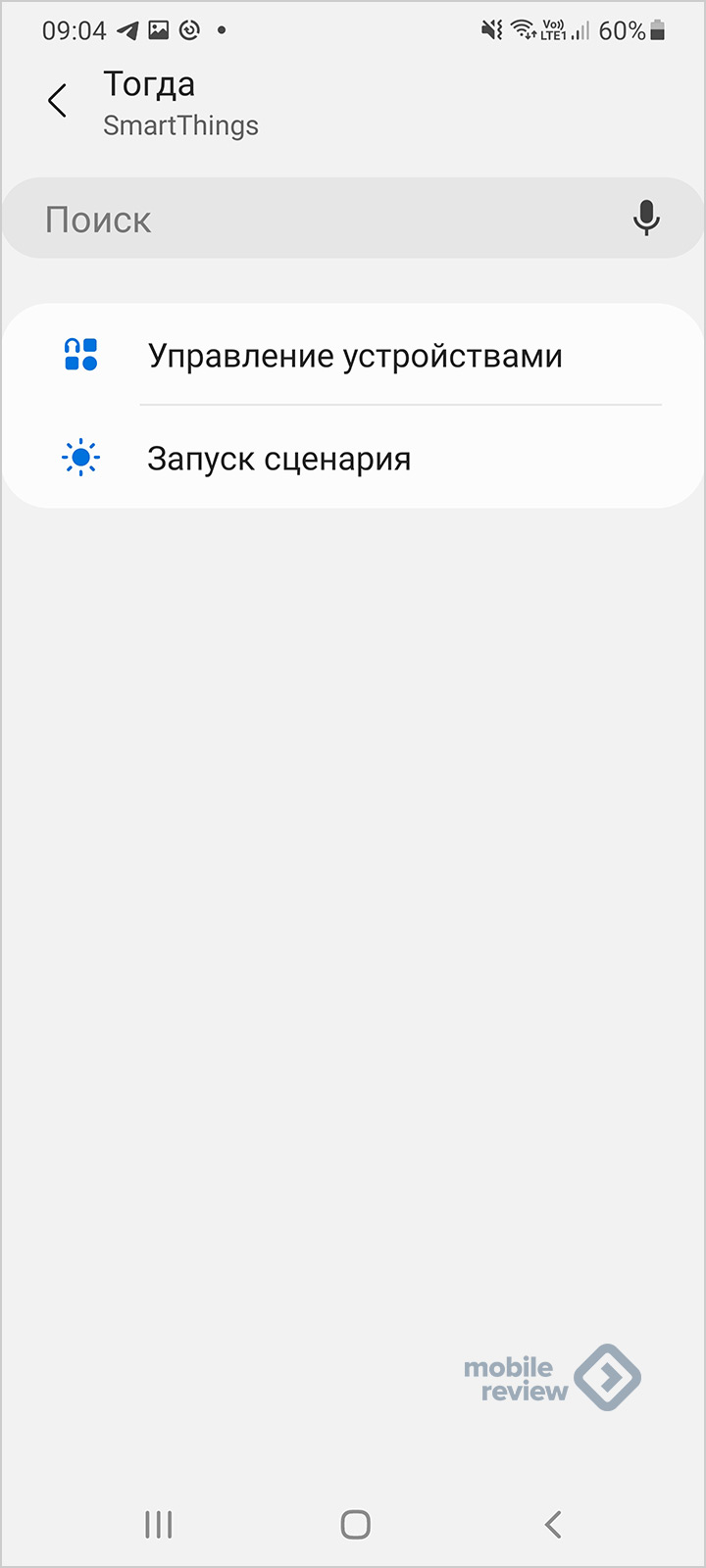
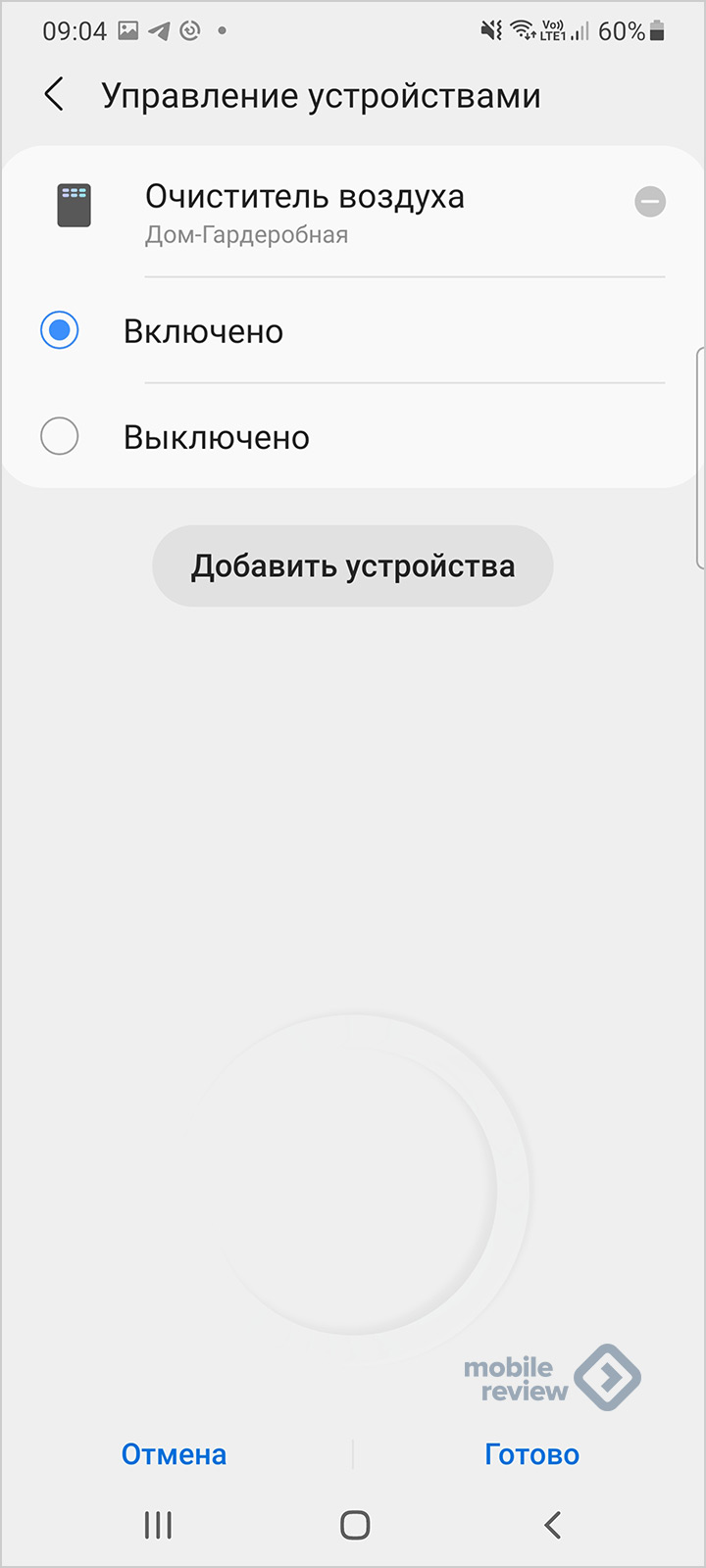
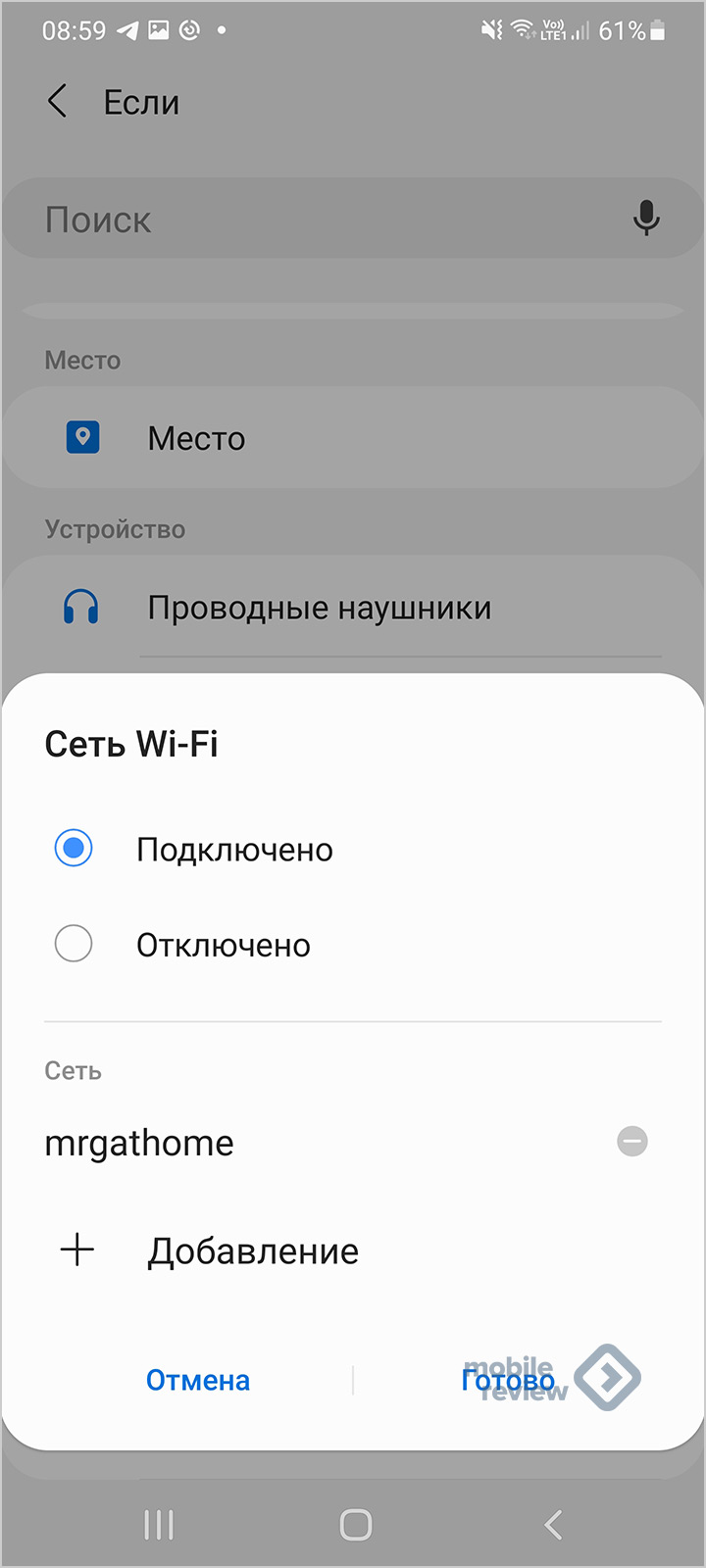
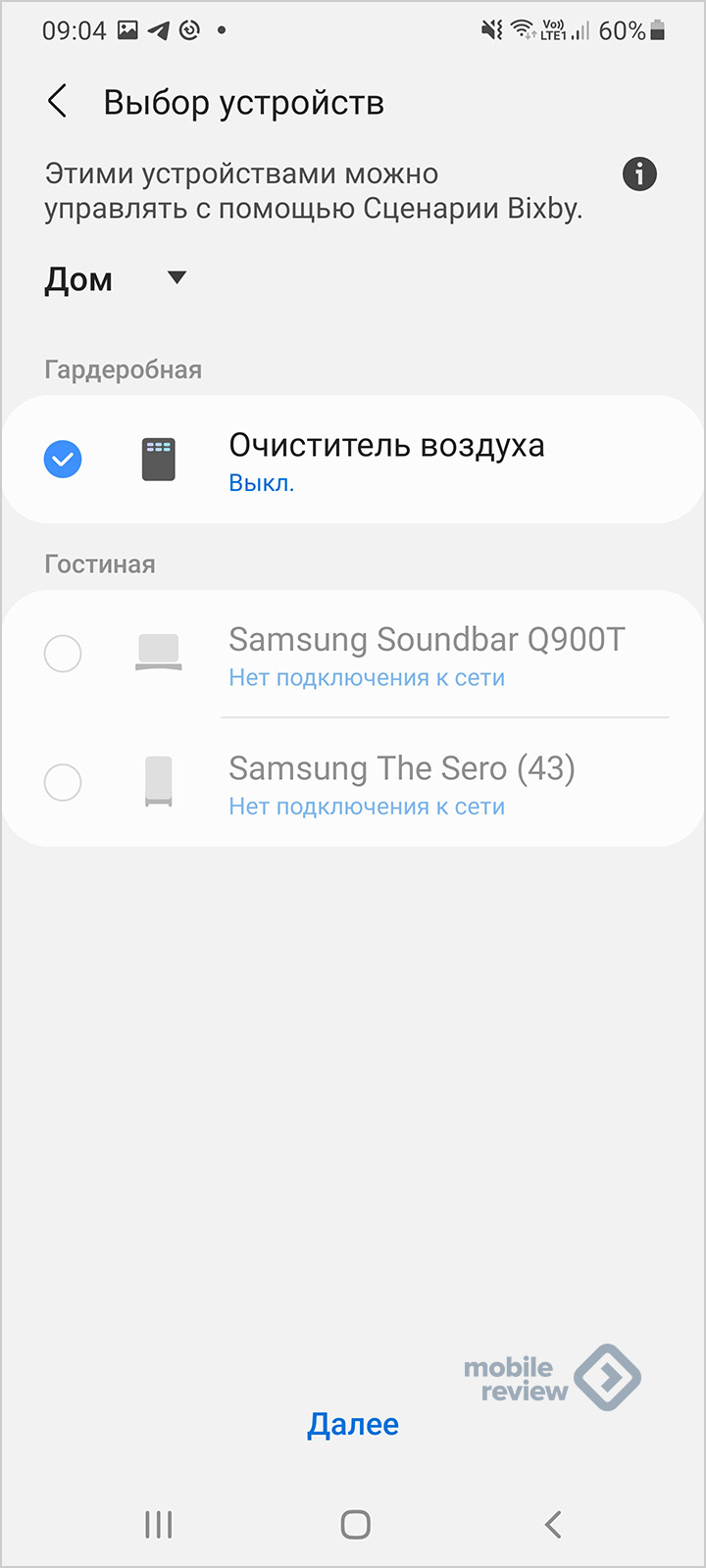
Другой пример. Утром просыпаюсь и иду на кухню за своей порцией кофе, обычно включаю телевизор и смотрю новости или какой-то сериал. Это постоянное, повторяющееся действие, которое можно и нужно автоматизировать. Создаем сценарий Bixby, в котором пробуждение означает, что телевизор начинает работать. Заходите на кухню, а он уже что-то бормочет.
Возможности сценариев очень широки, тут можно закопаться надолго. Мне нравится функция AlwaysOn Display, когда на экране всегда отображаются часы, иконки уведомлений. В одной из компаний, куда нужно приезжать на совещания, руководитель постоянно косился на работающий экран, тот его нервировал. Настроил сценарий, чтобы функция AlwaysOn Display отключалась, пока нахожусь в их здании. Удобно и просто: пока я у них в гостях, экран выключается плюс все уведомления переходят в бесшумный режим, как только вышел, все возвращается на круги своя.
Заговорили про уведомления, поделюсь другим сценарием, который многим покажется чертовски удобным. Я не люблю мелодии вызова, звонок отвлекает, но иногда это единственная возможность услышать телефон, например, на даче, когда вы бродите по участку, а ваш гаджет лежит где-то дома. Для меня выход нашелся в сценарии, когда смартфон сам переключается на мелодию вызова, находясь на даче, а уехав оттуда, переводит себя в режим виброзвонка. Кажется, что это незначительная мелочь, но она меняет восприятие комфорта, нужно только единожды озаботиться и настроить сценарий под себя.
Большинство людей ничего не знают про сценарии Bixby на своих смартфонах Galaxy, не заходят в этот раздел и пропускают много полезного. Изучите возможности сценариев, вы явно найдете что-то полезное для себя, сможете сделать свою жизнь чуточку комфортнее. Нельзя сказать, что сценарии Bixby как-то принципиально изменят вашу жизнь, они удобны и незаметны, нужно только правильно их настроить под себя. И никто, кроме вас, этого сделать не сможет, так как именно вы тот человек, что знает себя досконально.
Сценарии Bixby — штука для рынка уникальная, так как они интегрируют не только функции смартфона, сторонние приложения, но и аксессуары, а также десятки устройств, которые вы можете подключить в SmartThings. Очень гибкая система настроек, главное — попробовать, и дальше вы втянетесь, будете находить новые и необычные применения сценариям. Попробуете?
Источник: mobile-review.com
Samsung Bixby: что это и как работает
Многие пользователи, которые недавно приобрели новый смартфон от компании Samsung, обнаружили на нем приложение под названием Bixby. Если вы также столкнулись с этим приложением, то предлагаем ознакомиться с нашей статьей. Здесь вы узнаете, что такое Bixby от Samsung, как оно работает и как им пользоваться.
Что такое Samsung Bixby
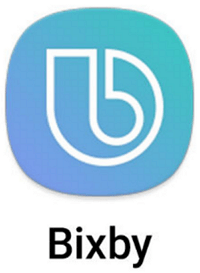
Samsung Bixby – это голосовой помощник, который был представлен компанией Samsung весной 2017 года вместе со смартфонами Galaxy S8 и S8+. Фактически, Samsung Bixby является сильно переработанным приложением S Voice, которое предустанавливалось на смартфоны Samsung еще со времен Galaxy S III. Как и S Voice, помощник Samsung Bixby может отвечать на вопросы пользователей, выполнять несложные поручения или искать информацию.
Изначально, данный голосовой помощник был доступен только на смартфонах от компании Samsung, при чем как на новых, так и на старых моделях. Единственное ограничение – версия операционной системы. Для того чтобы установить Бикси на старый смартфон от Samsung, он должен работать под управлением операционной системы Android Nougat или более новой версии Android. Но, позже сфера применения Биксби расширилась, Samsung начала внедрять данного помощника в другую свою технику, например, в умные телевизоры и даже холодильники.
Голосовой помощник Samsung Bixby включает в себя три отдельных компонента, это Home, Voice и Vision. Дальше мы более подробно рассмотрим каждый их этих компонентов.
Bixby Home, Voice и Vision
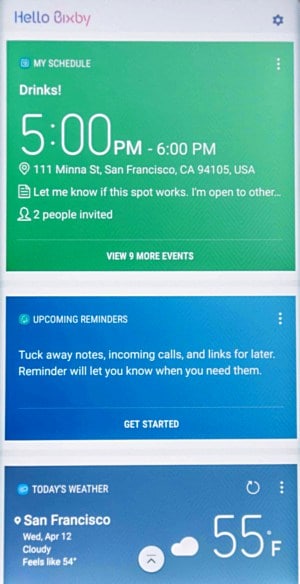
Bixby Home – это приложение, которое доступно из главного экрана смартфона. Чтобы его открыть нужно провести пальцем вправо по главному экрану или сделать короткое нажатие на кнопку Bixby.
Ленту Bixby Home можно настроить под собственные потребности. Пользователь может отключить неинтересные карточки или наоборот, закрепить те, которые содержат наиболее актуальную и полезную информацию. Основным источником информации для карточек являются другие приложения Samsung, но Bixby Home может получать данные и со сторонних приложений. Например, есть карточки таких приложений как Spotify, CNN и Flipboard.
Bixby Voice – это приложение, которое запускается с помощью длительного нажатия на кнопку Bixby. Приложение Bixby Voice – это голосовая часть помощника Биксби, что-то вроде Siri, но от Samsung.
С помощью Bixby Voice можно отдавать голосовые команды и общаться с помощником с помощью голоса. Например, можно спросить о прогнозе погоды, попросить отправить текстовое сообщение, набрать номер телефона, изменить настройки или установить напоминание. Также поддерживаются и более сложные команды, в частности, Биксби может запускать приложения в режиме разделенного экрана, редактировать фотографии, напоминать о расположении вашего автомобиля, воспроизводить видео на телевизоре и многое другое. Компания Samsung заявляет, что Биксби может распознать и выполнить более 3000 различных голосовых команд. При этом помощник может взаимодействовать со сторонними приложениями, например, с Facebook, YouTube, Instagram, Uber, Google Maps или Gmail.
Также у Bixby Voice есть возможность общаться с пользователем в «телефоном режиме». Для этого пользователю нужно поднести телефон к уху, так как это делается во время телефонного звонка. Это позволит комфортно взаимодействовать с помощником в публичных местах.
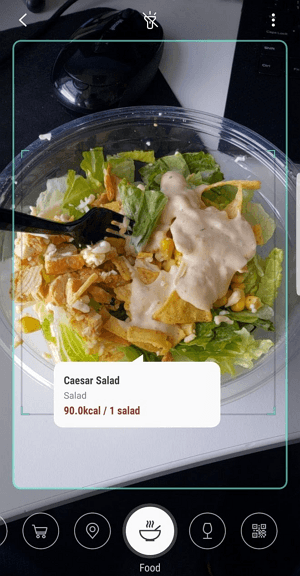
Bixby Vision – это компонент помощника Биксби, который встроен в приложение камеры. Этот компонент использует машинное обучение и базы данных партнеров Samsung для того, чтобы сделать камеру более полезной.
С помощью Bixby Vision можно идентифицировать фотографируемые объекты в режиме реального времени и искать о них информацию в различных интернет-сервисах. Например, для определения фотографируемых достопримечательностей и интересных мест Bixby Vision использует данные сервиса FourSquare.
Также Bixby Vision умеет распознавать QR-коды и переводить текст. Для того чтобы перевести иностранный язык достаточно навести камеру на текст и в поле зрения сразу появится его перевод. Эта функция поддерживает достаточно большой набор языков, поэтому она может быть очень удобной.
Из необычных возможностей Bixby Vision нужно отметить функцию «Макияж». Данная функция использует фронтальную камеру для того, чтобы применить к вашему лицу виртуальный макияж. На данный момент, таким образом можно «примерить» почти всю продукцию производителя косметики Sephora.
Как пользоваться Samsung Bixby
Для того чтобы начать использовать голосовой помощник Биксби можно воспользоваться отдельной кнопкой, которая присутствует на корпусе многих новых моделей от Samsung. Например, такая кнопка есть на Galaxy S8, Galaxy S9, Galaxy S9 Plus, Note 8 и Note 9. Быстрое нажатие на эту кнопку откроет Bixby Home, а более длительное нажатие вызовет Bixby Voice. Кроме этого, Bixby Home можно открыть если провести пальцем слева направо по главному экрану.
При первом открытии Samsung Bixby нужно будет принять пользовательское соглашение и предоставить доступ к своим данным. После этого можно настроить помощника под собственные требования. Для этого откройте Bixby Home, нажмите значок шестеренки в правом верхнем углу и перейдите в «Настройки».
- Как скачать и установить Алису на телефон с Android
- Что означает значок глаза на телефонах Huawei, Honor и Samsung
- Как сделать запись экрана на Android
Источник: smartphonus.com
Что такое Bixby на Samsung Galaxy и как его правильно использовать

Инструкции
Просмотров 104 Опубликовано 2020-04-04
Искусственный интеллект (ИИ) быстро становится частью повседневной жизни, добавляя голосовую помощь многим бытовым и мобильным устройствам. Одним из голосовых помощников AI, который доступен на многих устройствах Samsung Android, является Samsung Bixby.
Биксби был первоначально размещен на Galaxy Note от Samsung 8, S8 и S8 + смартфоны , и может быть добавлен к Samsung смартфонов , которые работают Android 7,0 или выше.
Bixby — это умный помощник, с которым владельцы устройств Samsung быстрее справляются с повседневными делами. Он даже предугадывает ваши желания. … Вы на связи. Ваши руки свободны. Bixby может звонить и отправлять сообщения, когда вы за рулём, у вас заняты руки или вы просто куда-то спешите.
Samsung Bixby – какие функции выполняет? 
Чтобы полностью использовать Bixby на совместимом устройстве, вам необходим доступ в Интернет и учетная запись Samsung. Биксби может управлять практически всеми функциями устройства, включая основные и расширенные настройки , а также получать доступ к другим локальным и интернет-приложениям.
Биксби имеет четыре основных функции: голос, зрение, напоминание и рекомендация.
Как использовать Bixby Voice 
Биксби может понимать голосовые команды и отвечать своим собственным голосом. Вы можете общаться с Биксби, используя английский или корейский языки.
Голосовое взаимодействие может быть инициировано нажатием и удерживанием кнопки Bixby на левой стороне совместимого телефона или произнесением «Hi Bixby». Помимо голосового ответа, Биксби часто отображает текстовую версию. Вы также можете отключить голосовые ответы Биксби — он все равно будет выполнять устно запрошенные задачи.

Вы можете использовать Bixby Voice, чтобы управлять практически всеми настройками вашего устройства, загружать, устанавливать и использовать приложения, инициировать телефонные звонки, отправлять текстовые сообщения , публиковать что-либо в Twitter или Facebook (включая фотографии), получать указания, спрашивать о погоде или трафике , играть музыку и многое другое. При наличии погоды или трафика, если есть карта или график, Биксби также отобразит это на экране телефона.
Bixby Voice позволяет создавать словесные ярлыки (быстрые команды) для сложных задач. Например, вместо того, чтобы сказать что-то вроде «Привет, Биксби, открой YouTube и играй в видео с кошками», вы можете создать быструю команду, например «кошки», а Биксби сделает все остальное.
Как использовать Bixby Vision 
Используя встроенную камеру телефона, в сочетании с приложением Галерея и подключением к Интернету, Биксби может:
- Определить: сфотографировать ориентир или местоположение. Биксби идентифицирует это и также предоставит список того, что находится поблизости. Это очень удобно при попытке выяснить, что находится в торговом центре.
- Магазин: направьте камеру на продукт, а затем коснитесь значка Bixby Vision, чтобы получить больше информации о нем и о том, где и как его можно купить.
- Перевод: хотя вы можете общаться только с Bixby, используя английский или корейский язык, он может переводить текст практически на любом языке. Используйте камеру, чтобы сделать фотографию текста, написанного на определенном языке, и Биксби отобразит перевод текста на экране вашего телефона.
- Чтение QR-кодов: Bixby может считывать QR-коды без необходимости загружать и устанавливать специальное приложение. Если QR-код предназначен для инициирования действия, Биксби выполнит эту задачу (например, перейдет на определенный веб-сайт или начнет загрузку приложения).
Как использовать напоминания Биксби 
Вы можете использовать Биксби, чтобы создавать и запоминать встречи или список покупок.
Например, вы можете попросить Биксби напомнить, что ваша любимая телепередача по понедельникам в 8 вечера. Вы также можете сообщить Биксби, где вы припарковали свой автомобиль, а затем, вернувшись, он может напомнить вам, где вы припарковались.
Вы также можете попросить Биксби запомнить и извлечь конкретное письмо, фотографию, веб-страницу и многое другое.
Рекомендации
Чем больше вы используете Bixby, тем больше он изучает ваши рутины и интересы. Затем Bixby может адаптировать ваши приложения и более тщательно искать то, что вам нравится, с помощью своих рекомендаций.
В заключении
Samsung Bixby похож на другие системы голосовых помощников, такие как Alexa , Google Assistant , Cortana и Siri . Однако то, что отличает Bixby от других, заключается в том, что его можно использовать для управления практически всеми настройками устройства и задачами обслуживания, а также для выполнения ряда задач с помощью одной команды. Другие голосовые помощники обычно не выполняют все эти задачи.
Bixby может использоваться для зеркального отображения или обмена контентом с вашего телефона на большинстве смарт-телевизоров Samsung .
Голосовой помощник Bixby также был включен в некоторые телевизоры Samsung Smart начиная с 2018 модельного года. «Bixby on TV» позволяет зрителям перемещаться по меню настройки телевизора, получать доступ к контенту и управлять им через Smart Hub телевизора, а также получать доступ к информации и управлять другими совместимыми устройствами «умный дом» непосредственно с голосового пульта дистанционного управления с поддержкой Bixby телевизора.
Источник: samsunggid.ru